تعمل مصادقة Magento ثنائية العامل 2FA على تحسين الأمان من خلال طلب مصادقة من خطوتين للوصول إلى واجهة مستخدم المسؤول أو الواجهة الخلفية للنظام، وتدعم هذه الإضافة العديد من أنواع المصادقات بما في ذلك Google Authenticator و Authy و Duo و U2F، وتطبق المصادقة الثنائية على مستخدمي واجهة المستخدم الإدارية فقط، ولا تنطبق على حسابات العملاء في واجهة المتجر. وسوف نكتفي في شرحنا لإعداد المصادقة الثنائية بتناول كيفية تفعيل مصادقة Google Authenticator، فقط اتبع الخطوات التالية.
انتقل إلى القائمة "المتاجر" ثم اختر منها "الضبط"، ثم من النافذة التي ستظهر اختر منها "الحماية"، ثم اختر منها "2FA".
لحظة واحدة ماذا تقول؟ أنت لا تستطيع العثور على الخيار 2FA ضمن قائمة الحماية!
ملاحظة: أنت لن تجد الخيار 2FA ضمن قائمة الحماية لأننا في الدرس الأول من هذا الدليل بعد أن انتهينا من تثبيت ماجنتو على خادم الاستضافة عطلنا خاصية 2FA حتى نتمكن من تسجيل الدخول إلى الواجهة الخلفية للنظام، لذلك نحن في حاجة إلى إعادة تفعيل هذه الخاصية مرةً أخرى.
1. تفعيل خاصية المصادقة الثنائية 2FA
أولاً، سجل الخروج من الواجهة الخلفية للنظام.
ثانيًا، افتح موجه الأوامر ثم اكتب المسار الخاص بمجلد مشروع ماجنتو كما يلي:
cd اكتب هنا مسار مجلد المشروع
ثالثًا، اكتب الأمر التالي لتفعيل خاصية 2FA:
sudo php bin/magento module:enable Magento_TwoFactorAuth
أخيرًا، سجل الدخول إلى الواجهة الخلفية للنظام مرةً أخرى.
ستتلقى رسالة خطأ مفادها أن النظام فشل في إرسال البريد الذي يحتوي على مفتاح المصادقة وبالتالي أنت لا تستطيع الوصول إلى الواجهة الخلفية!
نعم بالفعل هذا أمر طبيعي، فنظام ماجنتو وظيفته إنشاء متاجر إلكترونية، ووظيفة إرسال البريد الإلكتروني للعملاء والمستخدمين ليست من اختصاصه، لذلك نحن في حاجة إلى طريقة تُمكننا من جعل نظام ماجنتو يُرسل رسائل البريد الإلكتروني.
2. تثبيت إضافة SMTP
لكي نتمكن من جعل نظام ماجنتو يرسل بريدًا إلكترونيًا يجب أن نضيف له عنوان خادم SMTP ورقم المنفذ ونوع الحماية الخاصين به وبيانات تسجيل الدخول لعنوان البريد الإلكتروني الذي سيتولى عملية إرسال البريد، وكل ما سبق غير متاح افتراضيًا بنظام ماجنتو.
للتغلب على هذه المشكلة أقدم لك هذه الإضافة المجانية المقدمة من متجر Magplaza، فهي تمكنك من ضبط جميع الإعدادات التي ذكرناها، كما أنها تدعم العديد من خوادم SMTP الشهيرة مثل Gmail و Hotmail و Yahoo أو يمكنك استخدام إعدادات خادم SMTP مخصص، فقط اتبع الخطوات التالية:
أولاً، نحتاج في البداية إلى تعطيل خاصية 2FA مرةً أخرى حتى نستطيع تسجيل الدخول للواجهة الخلفية لتثبيت الإضافة، وذلك بكتابة الأمر التالي:
sudo php bin/magento module:disable Magento_TwoFactorAuth
ثانيًا، انقر على رابط الإضافة الذي ذكرناه بالأعلى لينقلك إلى متجر Magplaza لتنفيذ عملية شراء الإضافة، ولا تقلق من كلمة "شراء" فأنت لن تدفع أي شيء ولن تحتاج إلى تقديم أي بيانات مالية للحصول على الإضافة، فقط تحتاج لتسجيل الدخول إلى المتجر من خلال حسابك على Gmail أو Facebook.
ثالثًا، بعد إتمام عملية شراء الإضافة اذهب إلى صفحة حسابك على المتجر ثم انقر على "My Licenses" ومن النافذة التي ستظهر انسخ مفتاح الترخيص.
رابعًا، الآن افتح موجه الأوامر ثم اكتب المسار الخاص بمجلد مشروع ماجنتو، وبعد ذلك اكتب الأمر المجمع التالي لتثبيت الإضافة بنظام ماجنتو:
sudo composer require mageplaza/module-smtp && sudo php bin/magento setup:upgrade && sudo php bin/magento setup:static-content:deploy -f
خامسًا، سجل الدخول إلى الواجهة الخلفية ثم انتقل إلى القائمة "المتاجر"، ستلاحظ وجود قائمة جديدة باسم "SMTP" فاختر منها "الضبط".
سادسًا، سنحتاج في البداية إلى تفعيل هذه الإضافة من خلال نسخ مفتاح الترخيص من متجر Magpalza كما أشرنا في الخطوة الثالثة، ثم لصق هذا المفتاح في الحقل "Register Name"، ثم في حقل "Register Email" يمكنك كتابة أي عنوان بريد إلكتروني، ثم انقر على زر "Activate Now".
سابعًا، انتقل إلى القسم التالي "General Configuration" ومن الحقل "Enable Mageplaza SMTP" حدد الخيار "نعم"، وبالنسبة لباقي الخيارات بهذا القسم هي اختيارية.
ثامنًا، انتقل إلى القسم التالي "SMTP Configuration Options" فمن خلال هذا القسم ستتمكن من إضافة عنوان خادم إرسال البريد SMTP ورقم المنفذ ونوع الحماية الخاصين به وبيانات تسجيل الدخول لعنوان البريد الإلكتروني الذي سيتولى مهمة إرسال البريد الإلكتروني.
فإن كنت ستستخدم عنوان بريد إلكتروني من Gmail أو Hotmail أو Yahoo وأنت لا تعرف البيانات الخاصة بخادم SMTP، فقط انقر على زر "Load Settings" الموجود بجوار الحقل "المضيف" كما هو موضح بالصورة السابقة، لتظهر لك قائمة بها أغلب مزودي خدمة البريد الإلكتروني.
فقط حدد اسم مزود الخدمة لتظهر لك البيانات الخاصة به، ثم انقر على زر "Load Settings" لإضافتها بالحقول.
الآن من الحقل "Authentication" حدد الخيار "LOGIN"، ثم أدخل عنوان البريد الإلكتروني الذي سيتولى مهمة إرسال البريد الإلكتروني وكلمة المرور الخاصة به، وبالنسبة للحقل "مسار العودة" إن تركته فارغًا سيصبح البريد الذي ترسله غير قابل للرد عليه "no-reply".
تاسعًا، دعونا الآن نختبر عملية إرسال البريد الإلكتروني، من خلال القسم "Send Test Email" حدد عنوان البريد الإلكتروني الذي سيظهر كبريد مستقبل، وافتراضيًا الأداة تختار وسيلة الاتصال العامة لذلك تأكد من ضبط إعداداتها جيدًا كما وضحنا في درس سابق حتى لا تفشل عملية الإرسال.
الآن انقر على زر "Test Now" لإرسال بريد الاختبار، ومن المفترض أن تحصل على نتيجة إرسال ناجحة كما يلي:
عاشرًا، انتقل إلى حساب البريد الإلكتروني لترى هل وصل إليه بريد الاختبار أم لا.
أخيرًا، احفظ الإعدادات ثم امسح ذاكرة التخزين المؤقتة.
تنويه: في حالة استخدامك خادم استضافة محلي كما في حالتنا فقد تفشل الإضافة في عملية الاتصال بمزودي خدمة البريد الإلكتروني الذين لا يسمحون بوصول التطبيقات الأقل أمانًا لحسابات عملائهم مثل جوجل، لذلك استخدمنا مزود خدمة يسمح بوصول التطبيقات الأقل أمانًا في شرحنا، أما في حالة استخدامك لخادم استضافة عام مثبت به شهادة SSL فسوف تعمل الإضافة مع أي مزود خدمة للبريد الإلكتروني.
3. إعادة تفعيل خاصية المصادقة الثنائية 2FA
بعد أن نجحنا في جعل نظام ماجنتو أن يرسل بريد إلكتروني للمستخدمين والعملاء مما سيمكننا من استلام البريد الذي يحتوي على مفتاح المصادقة الثنائية، دعونا الآن نعيد الكرة مرةً أخرى لنرى هل سننجح في استخدام خاصية 2FA أم ستواجهنا مشاكل جديدة.
سجل الخروج من الواجهة الخلفية للنظام، ثم توجه إلى موجه الأوامر واكتب مسار مجلد مشروع ماجنتو، ثم اكتب الأمر الخاص بتفعيل خاصية 2FA الذي ذكرناه سابقًا، ثم سجل الدخول إلى الواجهة الخلفية.
قد نحصل على رسالة خطأ مفادها أن هناك هناك خطأ في معالجة طلبك.
ولكنها رسالة خطأ مبهمة، لا توضح لنا بالتحديد ما الخطأ الذي حدث لكي نحاول معالجته، لذلك يجب علينا أن نجعل ماجنتو يعرض رسالة الخطأ بطريقة مفصلة، وذلك باتباع الخطوات التالية:
أولاً، من داخل مجلد مشروع ماجنتو اذهب إلى الملف "local.xml.sample" الموجود بالمسار التالي: pub/errors ثم عدل اسم الملف ليصبح "local.xml".
ثانيًا، الآن انتقل إلى المتصفح وأعد تسجيل الدخول إلى الواجهة الخلفية مرة أخرى، ستجد أن نظام ماجنتو يخبرنا هذه المرة بأن الجدول الخاص بأداة المصادقة الثنائية غير موجود بقاعدة البيانات.
ولحل هذه المشكلة انتقل إلى موجه الأوامر ثم اكتب مسار مجلد مشروع ماجنتو، ثم اكتب الأربعة أوامر المجمعة التالية لإعادة نشر ملفات العرض الثابتة، ترقية وفهرسة قاعدة البيانات، مسح ذاكرة التخزين المؤقتة:
sudo php bin/magento setup:upgrade && sudo php bin/magento setup:static-content:deploy -f && sudo php bin/magento indexer:reindex && sudo php bin/magento cache:flush
ثالثًا، انتقل مرةً أخرى إلى المتصفح ثم أعد تسجيل الدخول إلى الواجهة الخلفية، ستجد أن نظام ماجنتو يخبرك أنه أرسل بريد إلكتروني إلى عنوان البريد المسجل في بيانات حساب المستخدم، يحتوي على رابط به مفتاح المصادقة لتسجيل الدخول للواجهة الخلفية.
أخيرًا، انتقل إلى حساب البريد الإلكتروني المسجل في بيانات حساب المستخدم للإطلاع على الرابط المرسل من نظام ماجنتو لتفعيل المصادقة الثنائية.
تنويه: في حالة إن كنت تستخدم خادم استضافة محلي يجب عليك فتح الرابط من داخل الخادم حتى يعمل، لأنك إن فتحت الرابط من أي جهاز آخر لن يعمل.
تحذير: بخصوص ملف "local.xml" يجب عليك إعادته إلى تسميته الأصلية بعد انتهائك، لأن وجوده بهذا الشكل يُعد ثغرة أمنية قد يستغلها القراصنة.
توضيح: يترتب على نجاحك في جعل نظام ماجنتو يرسل بريد إلكتروني أن متجرك الإلكتروني أصبح قادرًا على استلام الرسائل من جميع نماذج نظام ماجنتو، مثل: نموذج "اتصل بنا" ونموذج "إعادة تعيين كلمة المرور" ونموذج "تسجيل الاشتراك" والفواتير والشحن.
4. استخدام تطبيق Google Authenticator
بعد وصول الرابط الذي يحتوي على مفتاح المصادقة الثنائية إلى البريد الإلكتروني بنجاح، نحتاج الآن إلى تثبيت تطبيق Google Authenticator على هاتفك الذكي باتباع الخطوات التالية:
أولاً، حمل التطبيق مباشرة من متجر جوجل أو من متجر آبل لتثبيته على هاتفك.
ثانيًا، افتح التطبيق ثم انقر على زر "البدء"، ومن النافذة التالية انقر على "مسح رمز استجابة سريعة".
ثالثًا، افتح الرابط الذي وصلك بالبريد الإلكتروني، ومن النافذة التي ستظهر حدد الخيار Google Authenticator ثم انقر على زر "تطبيق".
أخيرًا، وجه كاميرا هاتفك الذكي إلى رمز الباركود الذي ظهر لك بعد النقر على الرابط، وسوف يعرض لك تطبيق Google Authenticator رمز مكون من 6 أرقام، اكتبهم في حقل المصادقة ثم انقر على زر "تأكيد".
تهانينا، لقد نجحت في تفعيل خاصية المصادقة الثنائية 2FA وتسجيل الدخول إلى الواجهة الخلفية.


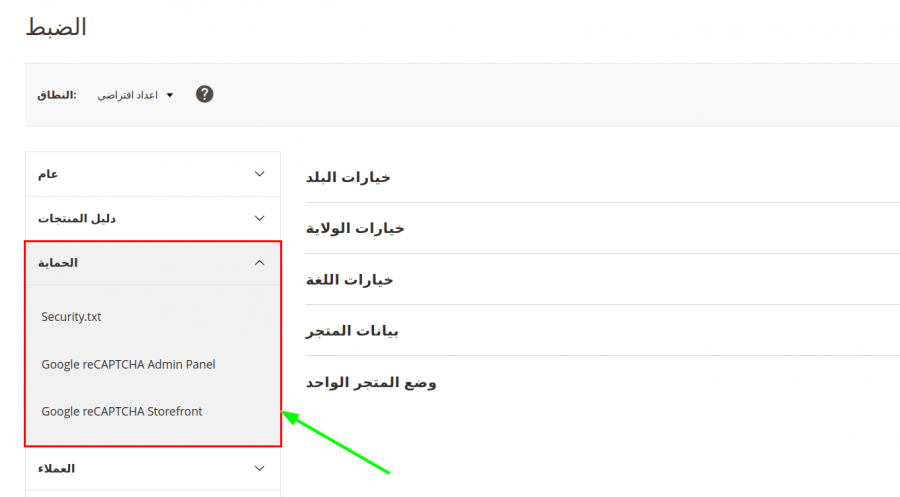
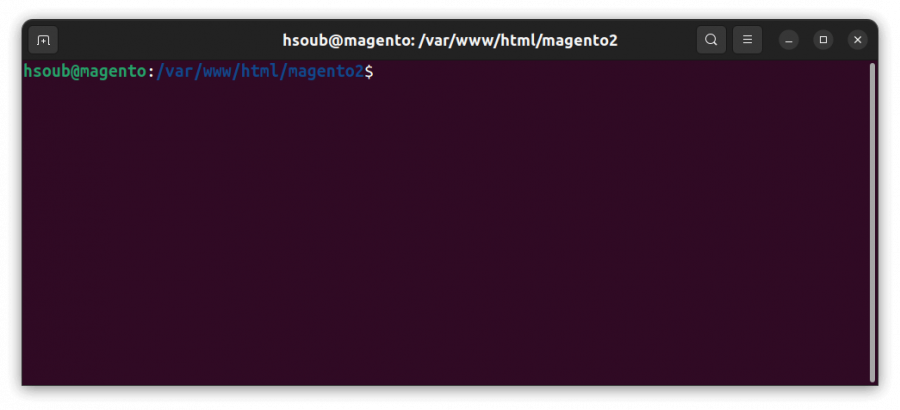
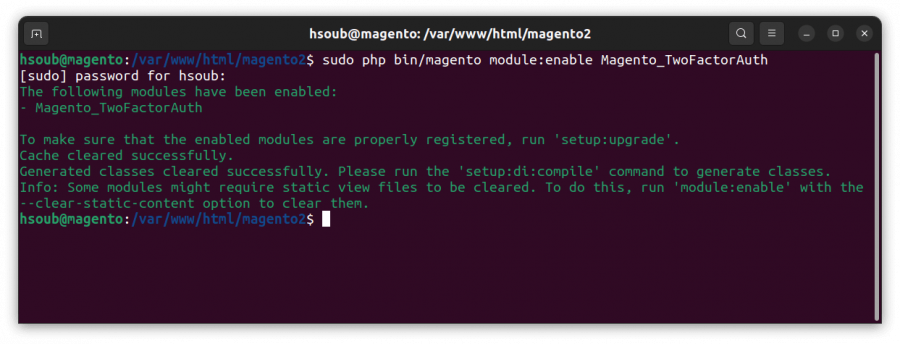
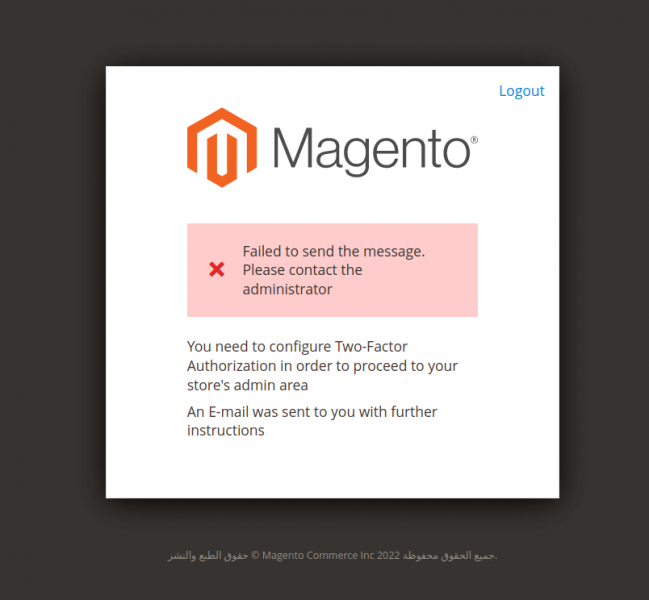
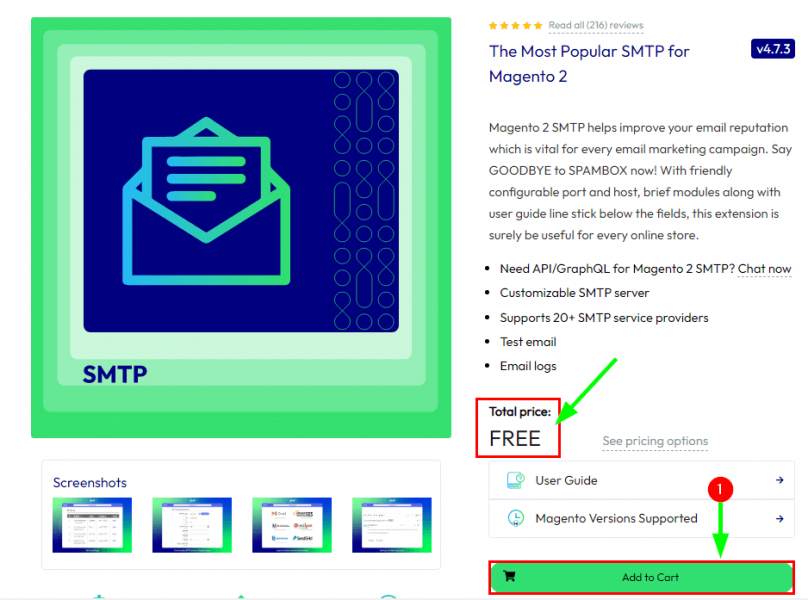
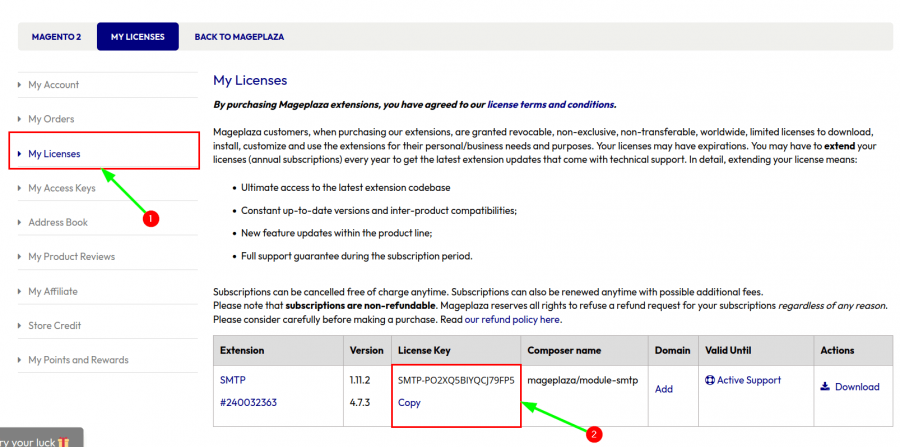
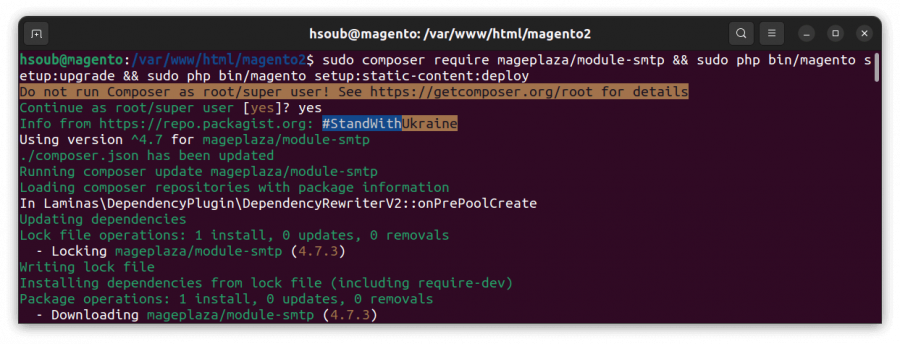
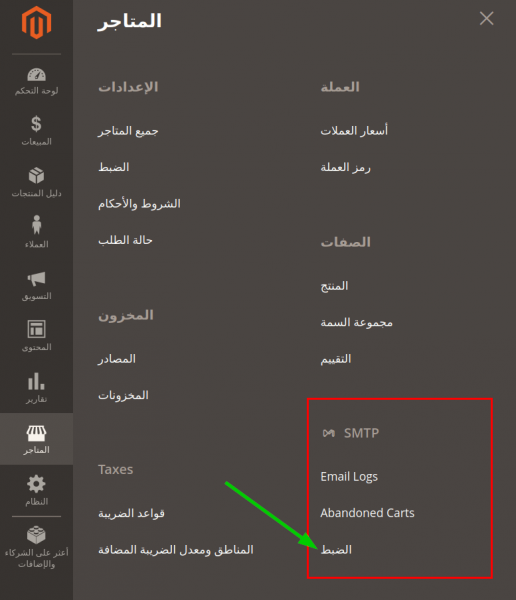
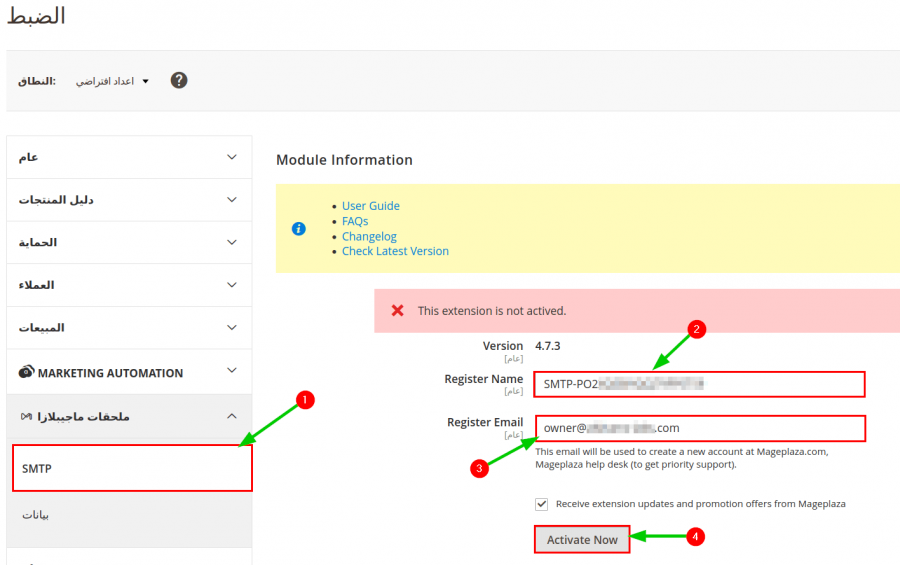
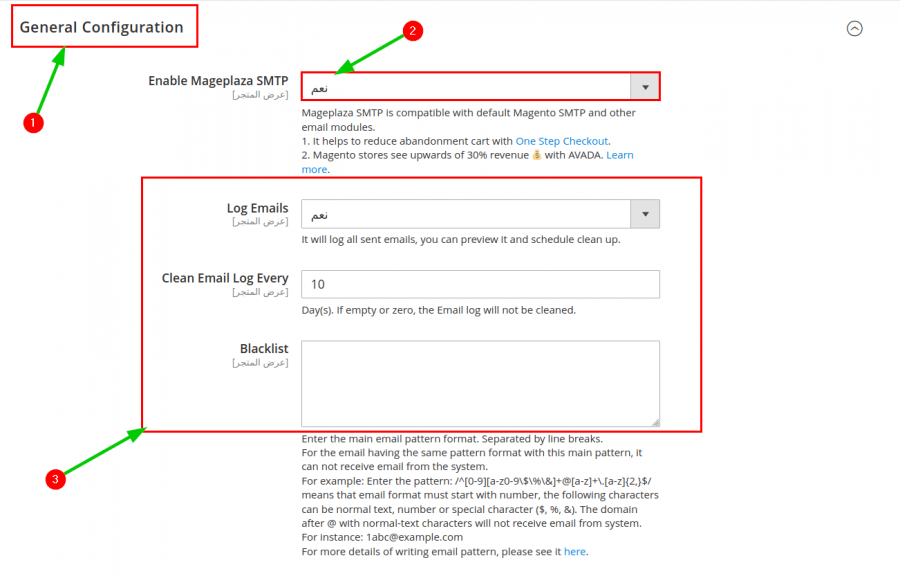
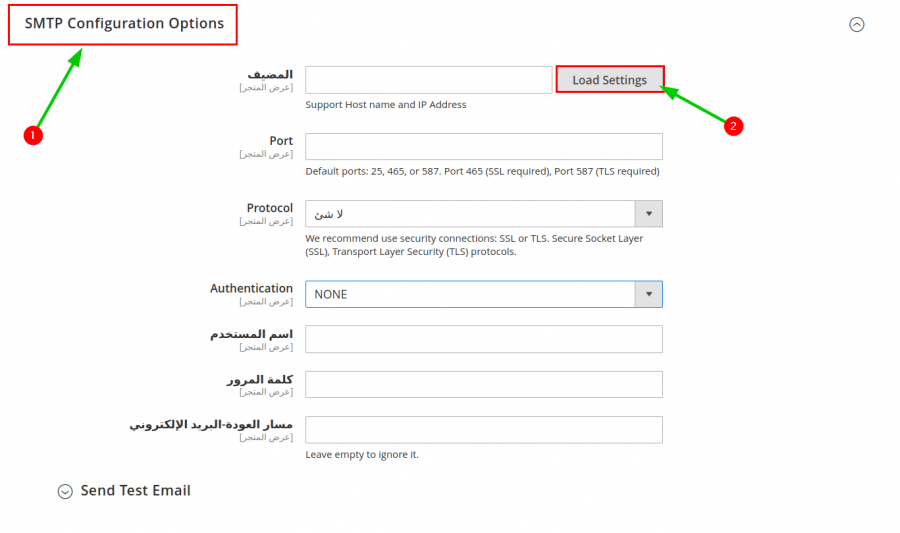
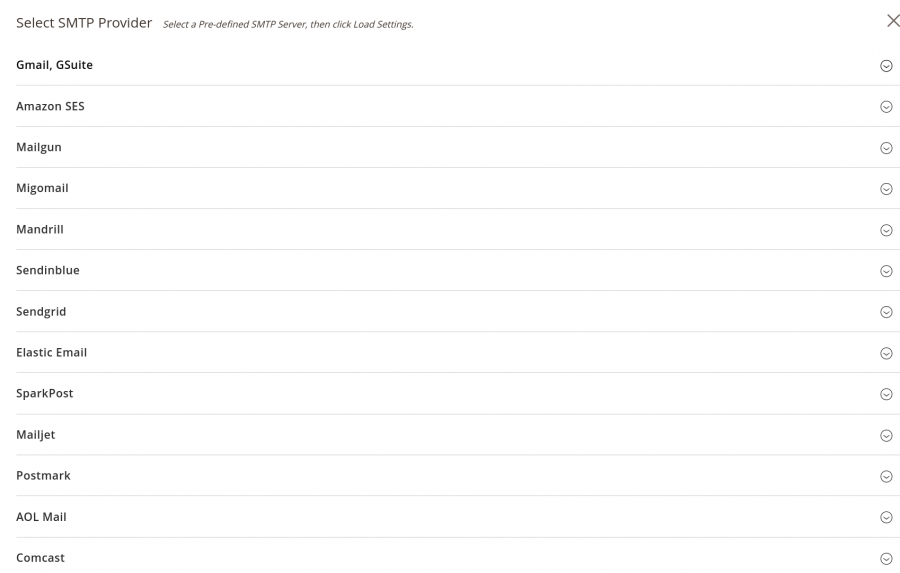
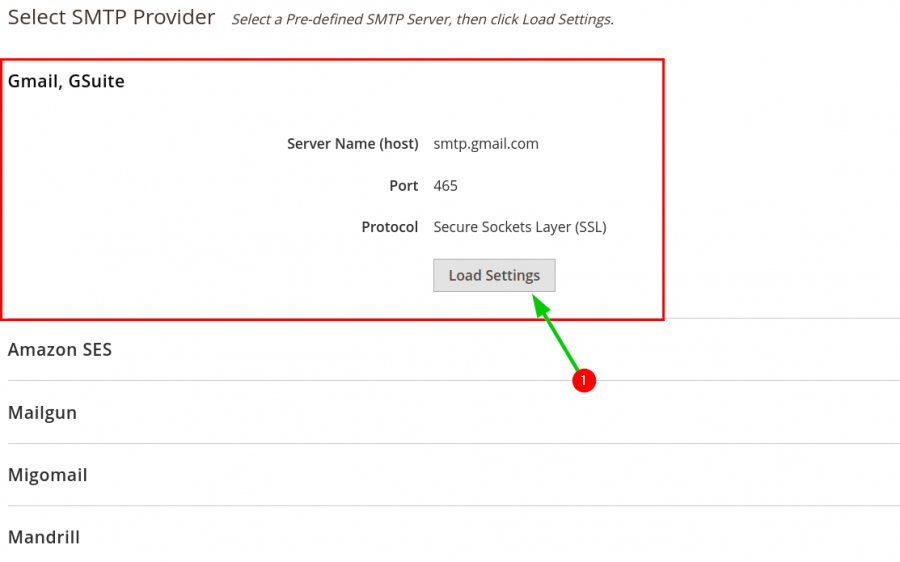
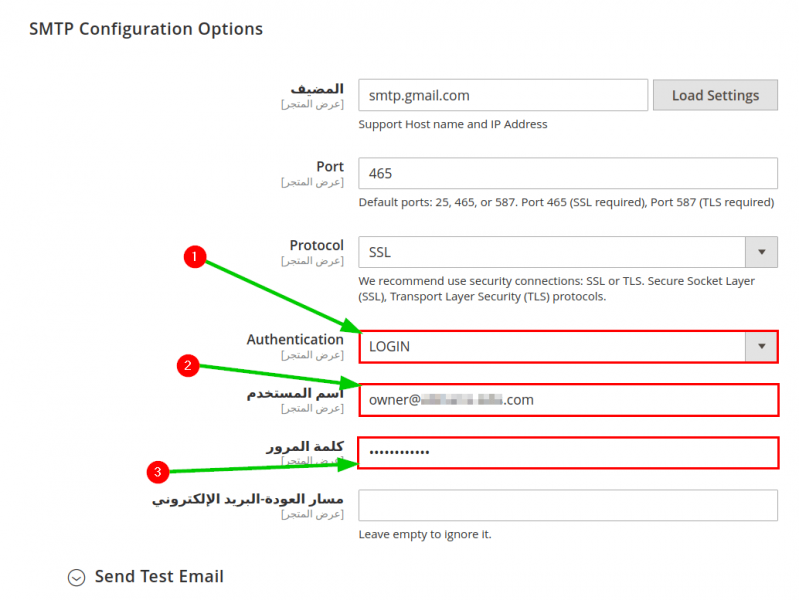
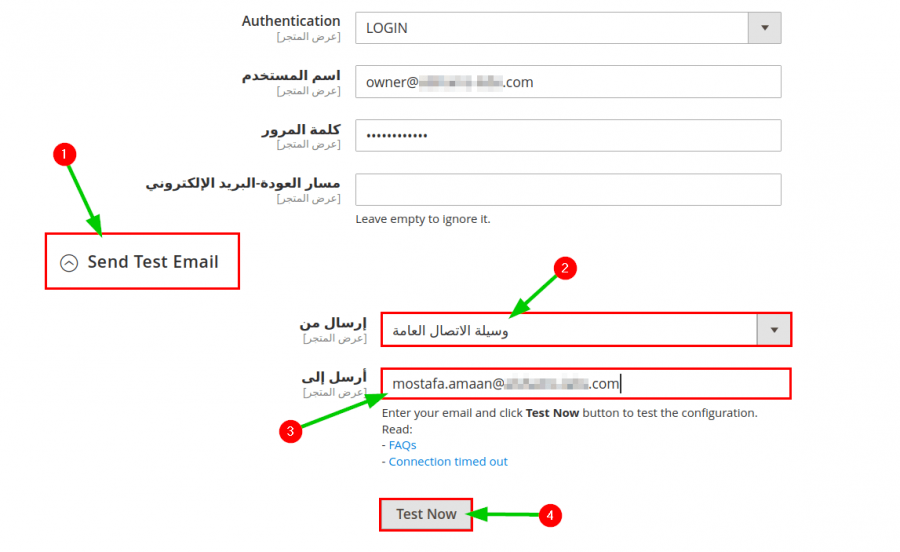
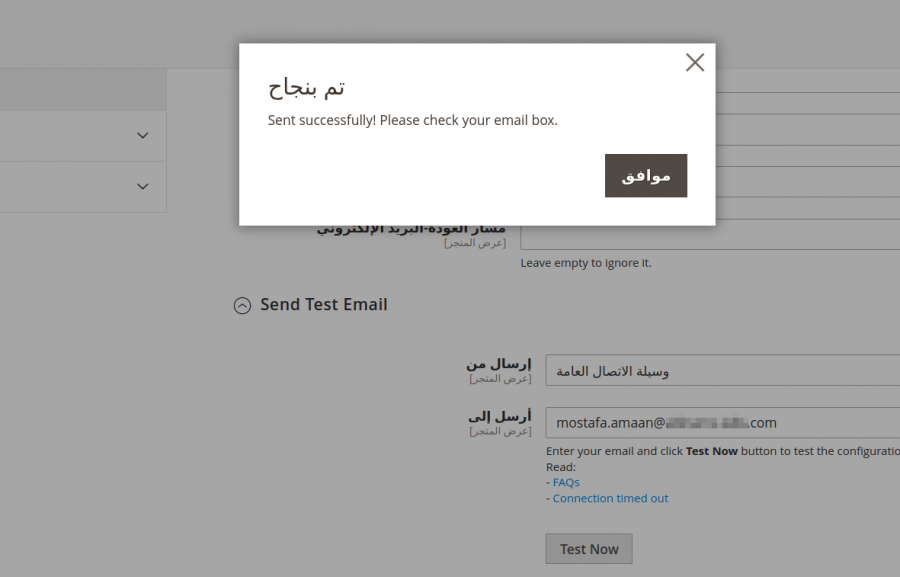
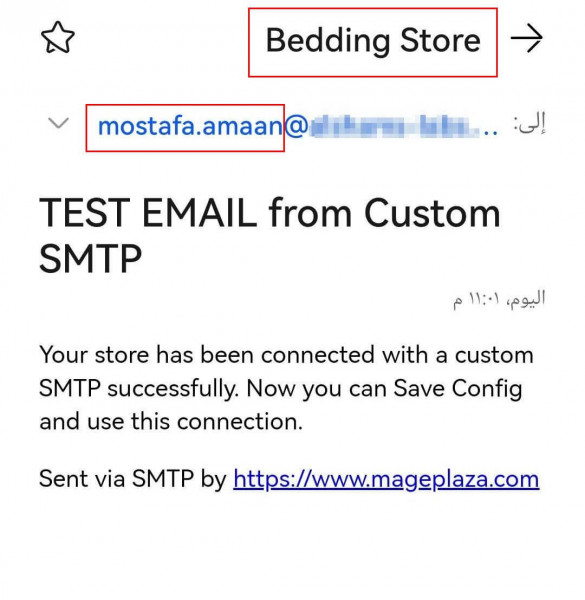
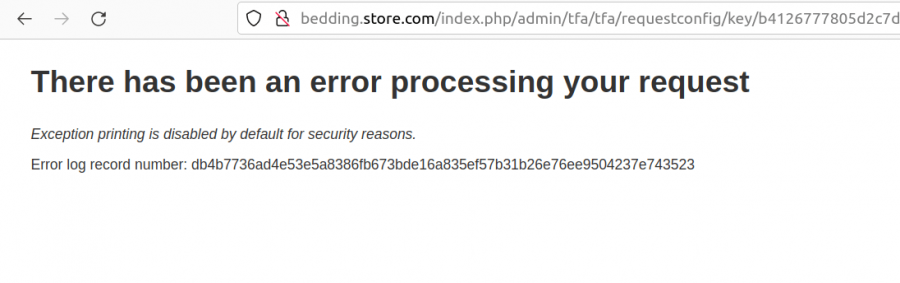
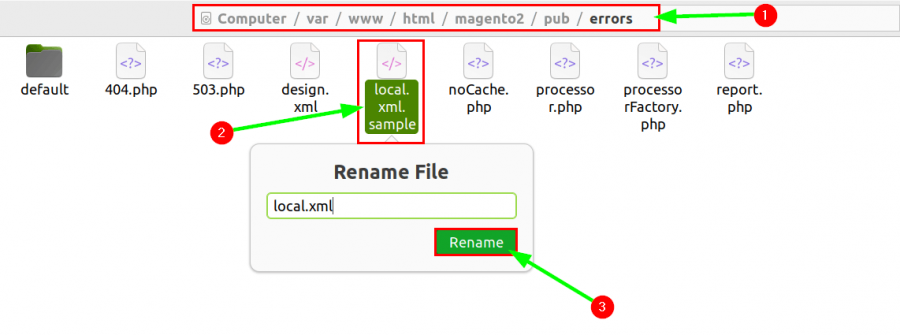
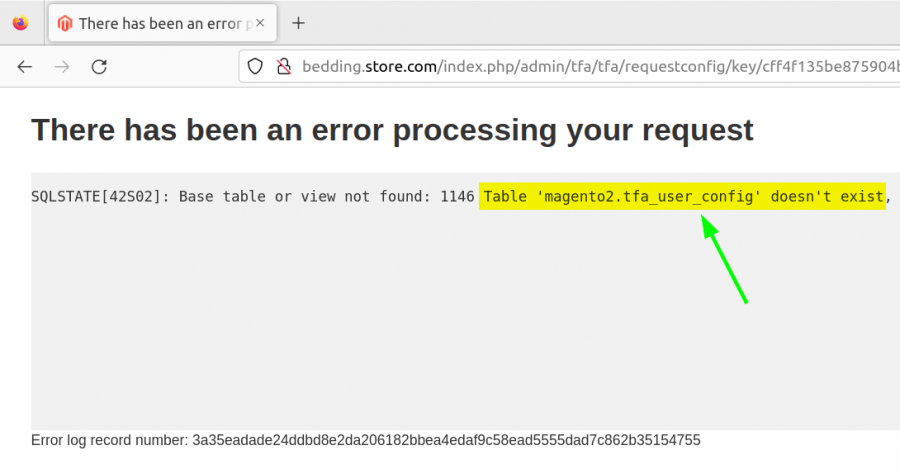
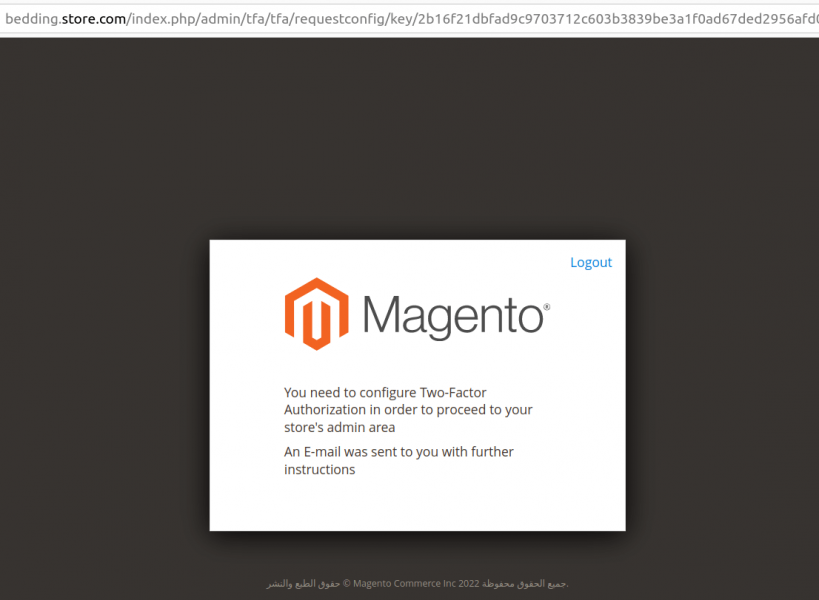
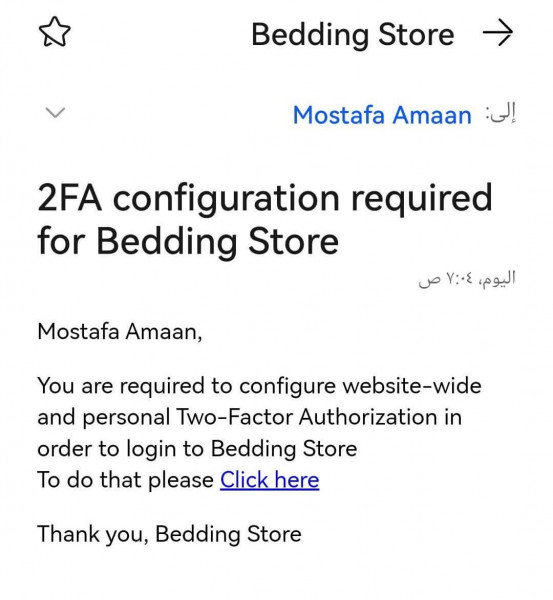
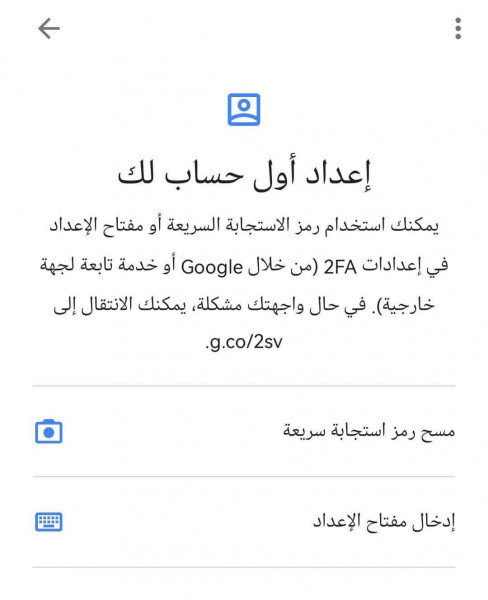
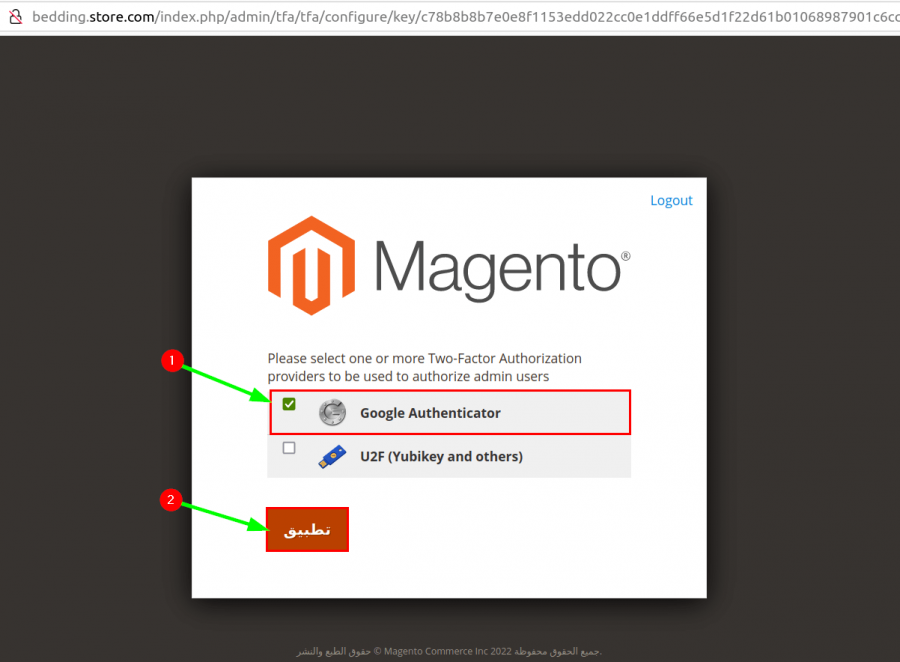
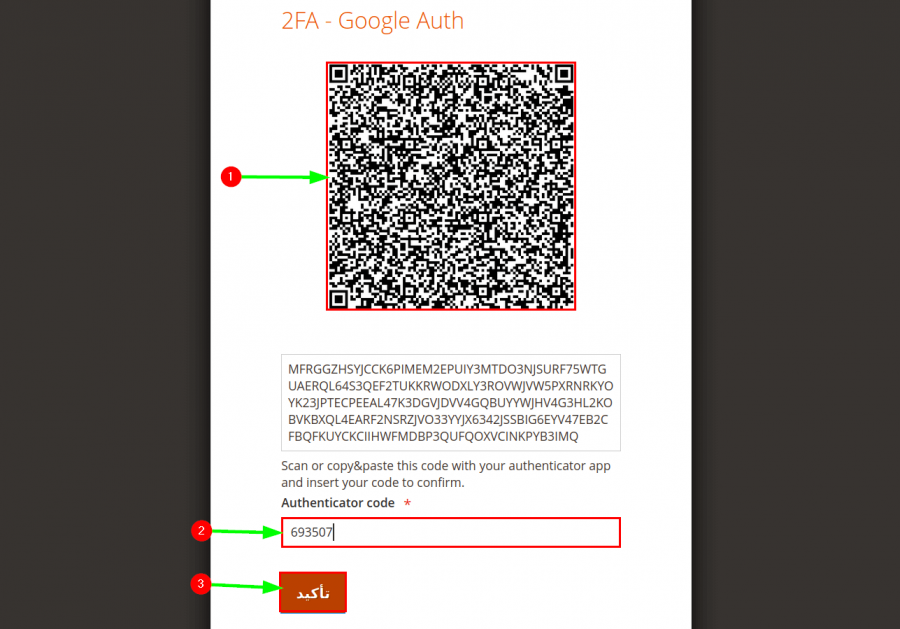










أفضل التعليقات
لا توجد أية تعليقات بعد
انضم إلى النقاش
يمكنك أن تنشر الآن وتسجل لاحقًا. إذا كان لديك حساب، فسجل الدخول الآن لتنشر باسم حسابك.